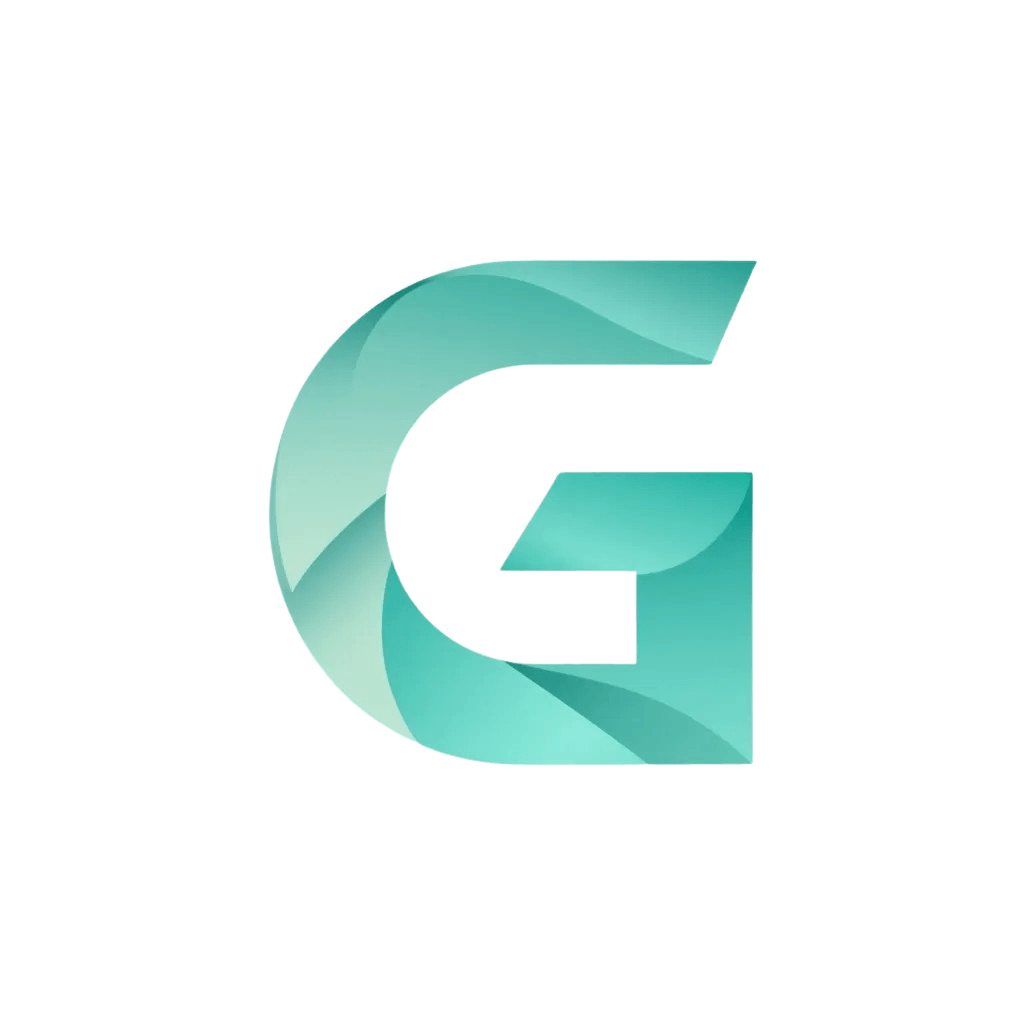Plutonium Hub
Mit der Plutonium Hub App für Windows, kannst du dir Plutonium und DLCs herunterladen und installieren
und bist in nur wenigen Klicks sofort startklar. Zusätzlich kannst du installierte DLC Pakete einsehen und in der App verwalten.
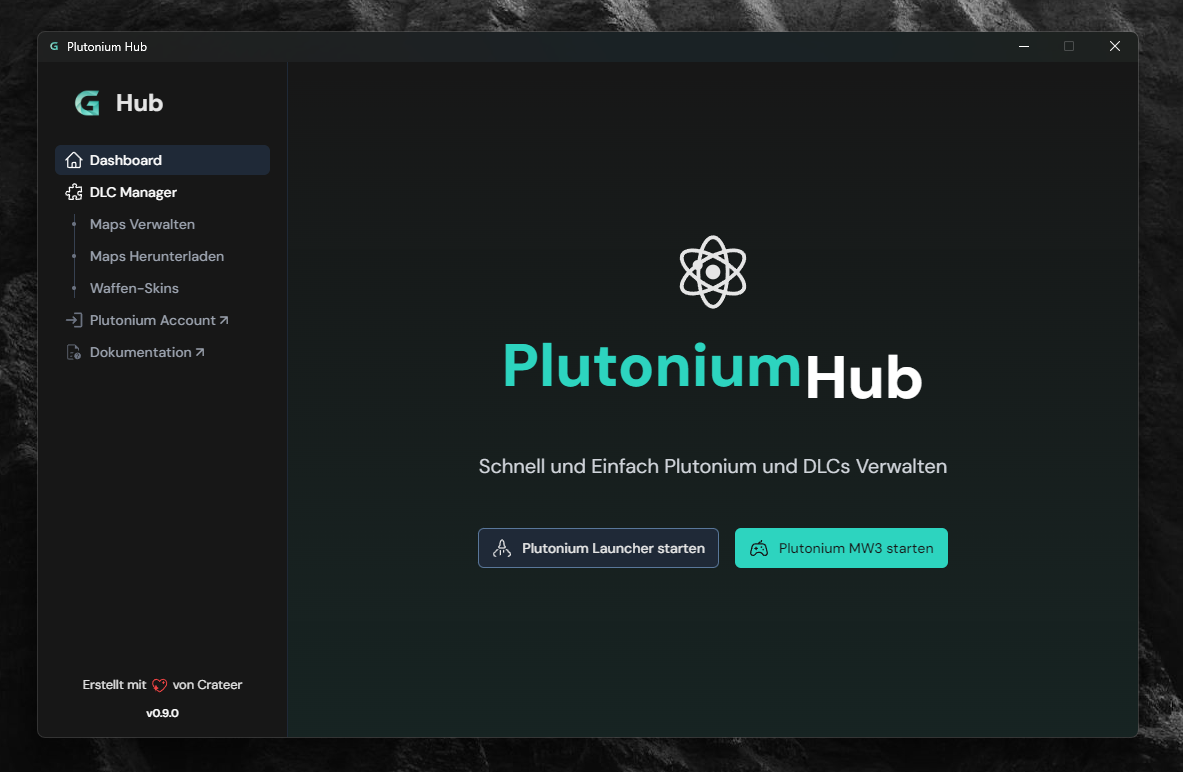
Vorteile
Entdecke die Vorteile von Plutonium Hub auf einen Blick:
Plutonium einrichten
Du wirst automatisch durch die Installation geführt und bist in nur wenigen Klicks startklar
Lade DLCs
Erkunde über 99 zusätzliche Karten und 51 Waffenskins für Plutonium Modern Warfare 3
Verwalte deine DLCs
Sehe, welche Erweiterungen du bereits installiert hast, oder entferne sie
Starte Plutonium MW3
Starte Plutonium Modern Warfare 3 direkt über Plutonium Hub
Nutzung
Alles was du wissen musst, um Plutonium Hub zu nutzen.
Plutonium einrichten
Falls bei deiner Plutonium Einrichtung irgendetwas fehlen sollte, erkennt das Plutonium Hub und wird dich durch alle nötigen Schritte führen.
Plutonium installieren
Falls du Plutonium noch nicht auf deinem PC installiert hast, wird dich Plutonium Hub darauf hinweisen und du kannst dir Plutonium mit nur einem Klick installieren!

Bei Plutonium anmelden
Wenn Plutonium installiert ist, du aber noch nicht im Plutonium Launcher angemeldet bist, wird dich Plutonium Hub darauf hinweisen:
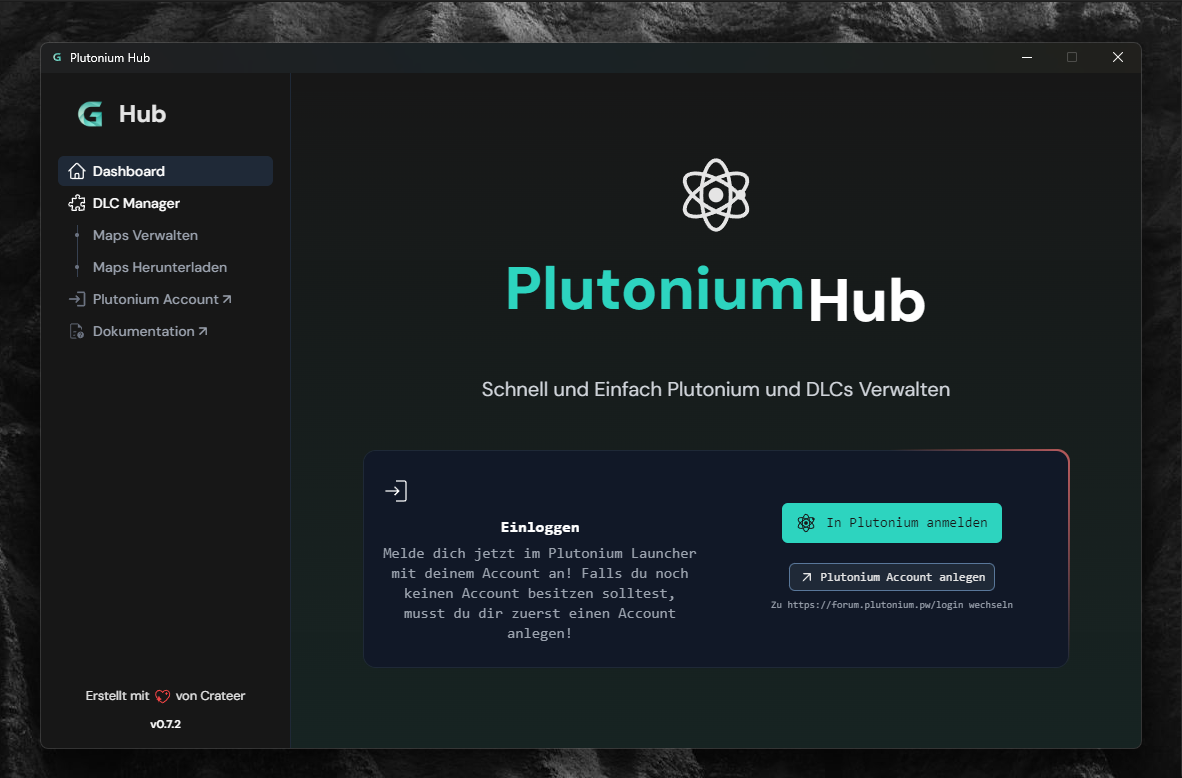
Mit Modern Warfare 3 verbinden
Sobald du im Plutonium Launcher angemeldet bist, muss Plutonium mit deiner Modern Warfare 3 Installation verknüpft werden.
Falls das noch nicht geschehen ist, wird dich Plutonium Hub darauf hinweisen:
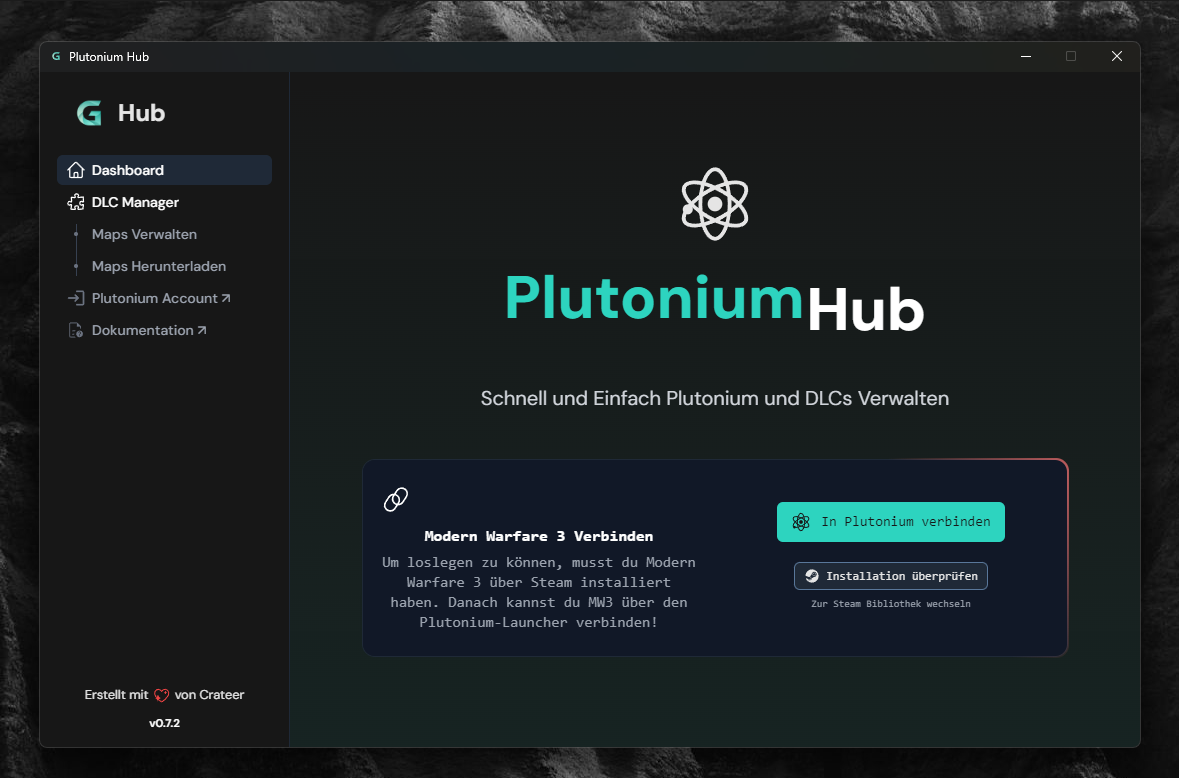
Um Plutonium mit deiner Modern Warfare 3 Installation zu verbinden, öffne hierzu den Plutonium Launcher,
in dem du auf In Plutonium Verbinden drückst. Falls Plutonium noch nicht geöffnet ist, wird sich hierdurch der Plutonium Launcher öffnen.
Drücke dann auf Setup und navigiere zum Installations-Pfad von deinem Spiel:
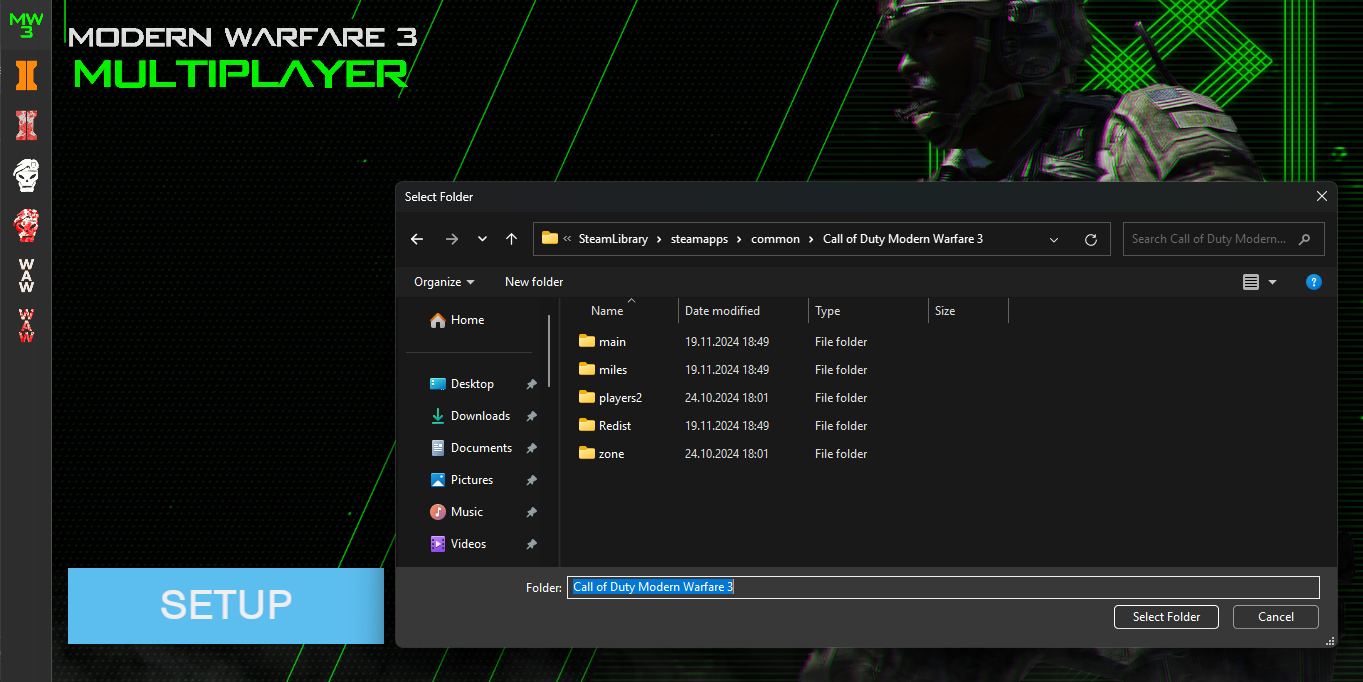
Nachdem du den Call of Duty Modern Warfare 3 Order ausgewählt hast, kannst du auf Ordner auswählen drücken.
Danach bist du mit dem Setup auch schon fertig!
DLCs verwalten
Plutonium Hub vereinfacht es dir DLCs für Modern Warfare 3 zu verwalten!
Kein aufwändiges suchen, manuelles herunterladen und entpacken in irgendwelche Ordner mehr!
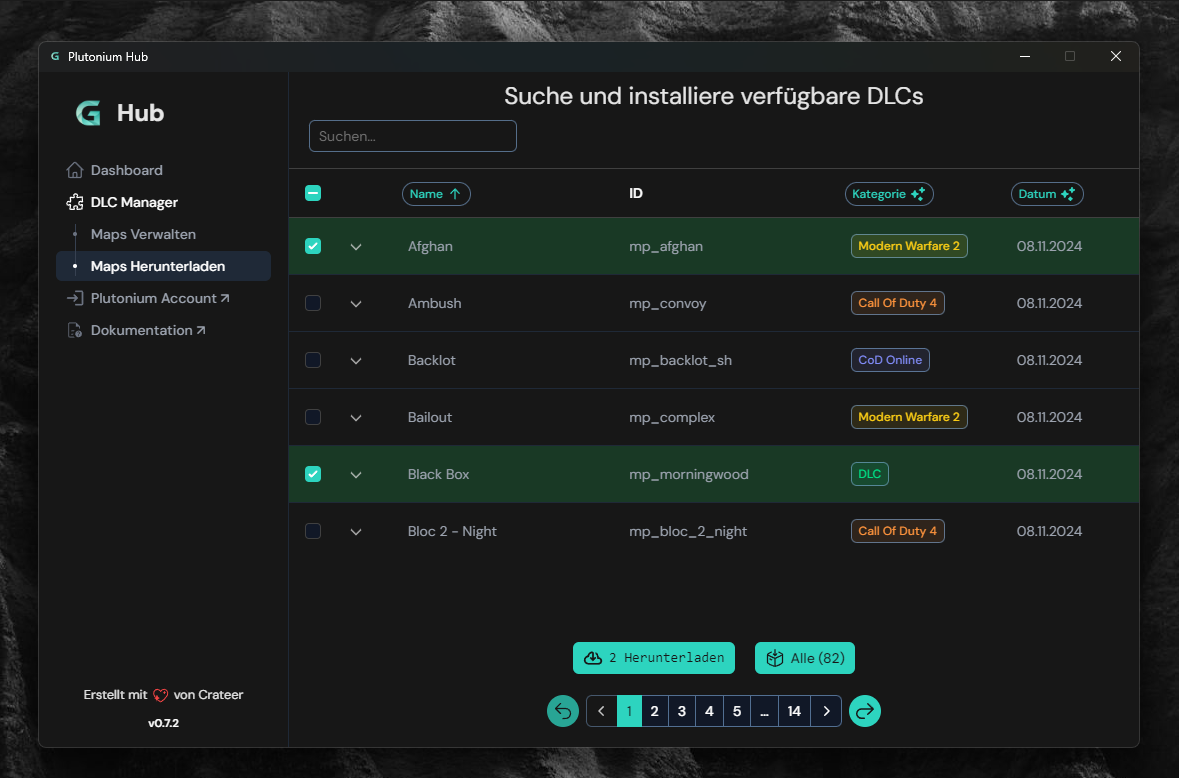
Suchen und installieren
Mit Plutonium Hub kannst du nach DLC Maps suchen und dir diese auch sortieren lassen.
Zusätzlich kannst du dir Bilder von allen DLCs anzeigen lassen, damit du weißt, um welche Karte es sich handelt:
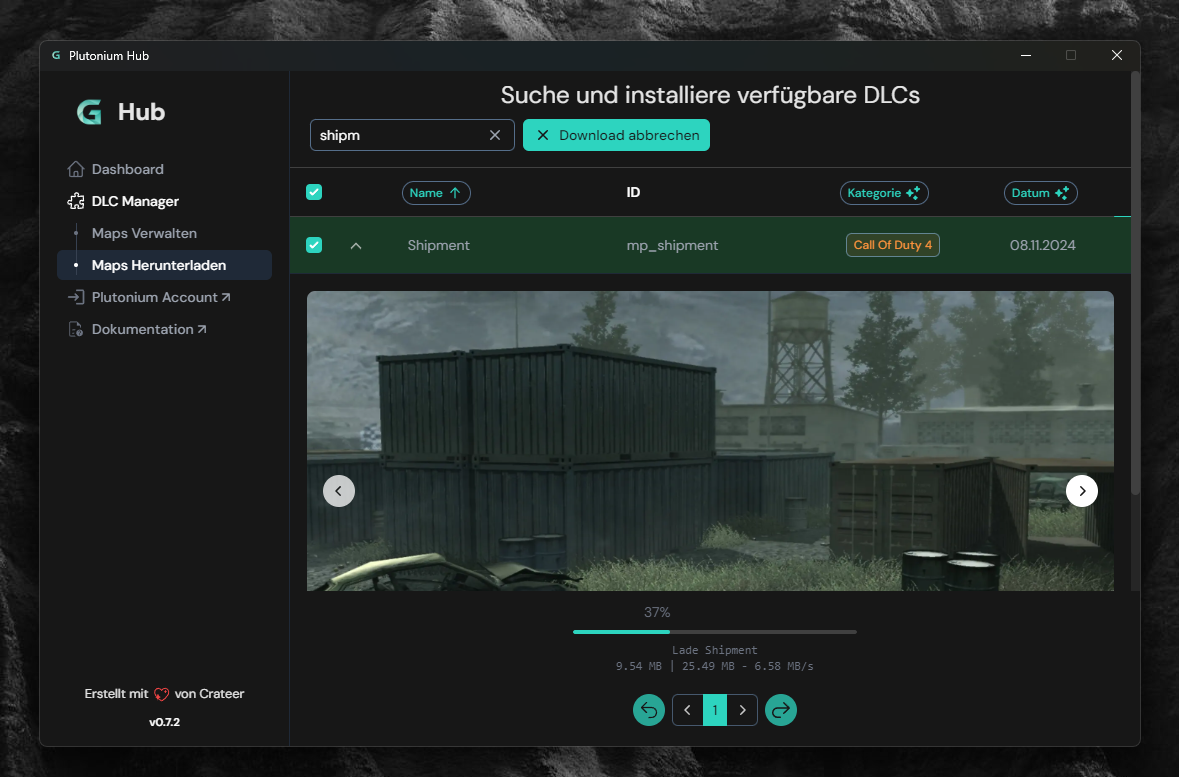
Installiere Kartenpakete
Unter Maps verwalten kannst du sehen, welche DLC Kartenpakete du bereits installiert hast! Zusätzlich kannst du auch hier
Kartenpakete suchen und dir Bilder zu den Karten anzeigen lassen.
Falls du ein oder mehrere Kartenpakete deinstallieren möchtest, kannst du sie dir einfach auswählen und auf Entfernen drücken!
Waffen-Skins Neu!
Ab Version v0.9.0 kannst du unter Waffen-Skins nach Waffen-Skins suchen und diese für deine Modern Warfare 3 Waffen ausrüsten!
Zum Release von v0.9.0 sind 51 verschiedene Waffen-Skins verfügbar.
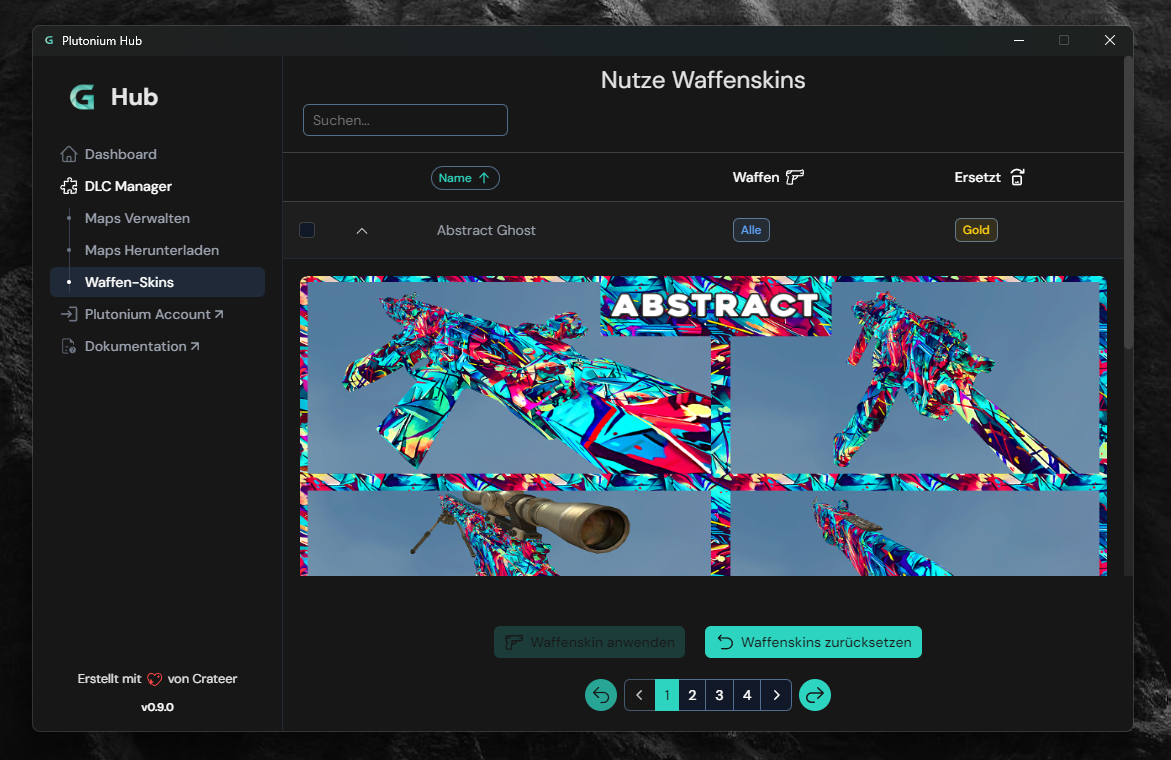
Waffen: Zeigt dir, auf welchen Waffen du einen Waffen-Skin anwenden kannstErsetzt: Zeigt dir, welcher Standard-Waffen-Skin durch den neuen Skin ersetzt wirdÜber den Button
Waffenskins zurücksetzen wird der angewandte Waffen-Skin wieder entfernt und der Standard wiederhergestellt.
Änderungen an Waffen-Skins werden erst nach einem Neustart deines Spiels sichtbar!
Installation
Plutonium Hub jetzt herunterladen
Plutonium Hub ist exklusiv über unseren Discord Server verfügbar!
Gehe hierzu auf den Kanal #plutonium-hub - von dort aus, kannst du dir die aktuellste Version beziehen!
Nachdem du dir Plutonium Hub über Discord heruntergeladen hast, musst du das Setup-Programm einmal ausführen, damit Plutonium Hub installieren kann.
Plutonium Hub nicht bekannt ist.Das ist normal, da ich es nicht einsehe Lizenzgebühren zu bezahlen 🥴
Keine Sorge - das Programm ist ungefährlich, klein, schnell und verwaltet ausschließlich Plutonium!
Bei Fragen gerne über Discord melden 😊
Falls dir eine Warnung angezeigt wird, drücke einfach auf Mehr Informationen:
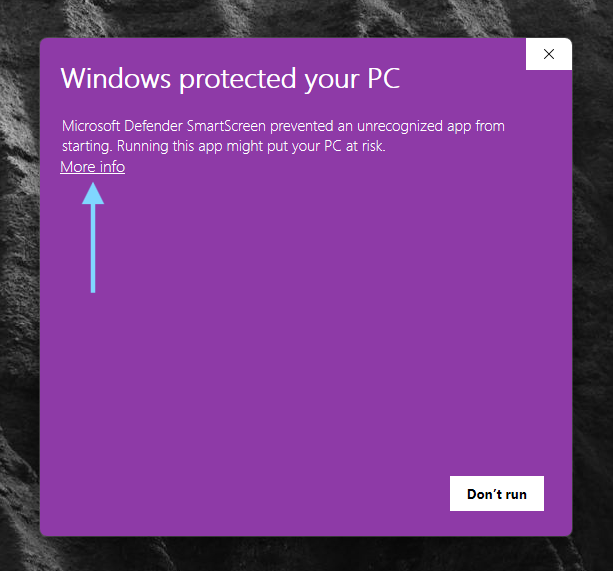
Danach drückst du auf Trotzdem ausführen:
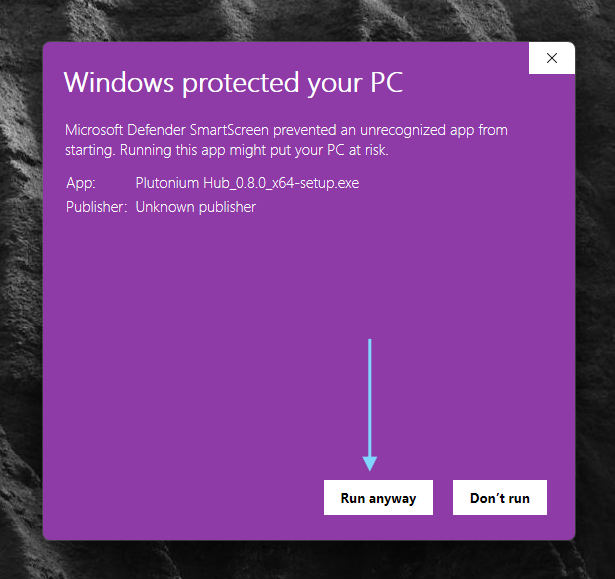
Der Installations-Assistent richtet dir dann alles automatisch ein.